Wi-Fi роутер LTE
Мобильный беспроводной стандарт 4G (LTE) уже становиться не роскошью, покрывая своей сетью все большие территории страны. И сотовые операторы для привлечения большего количества абонентов выпускают на рынок все больше поддерживающих данную технологию устройств, примером которого является роутер мегафон mr100 1. Стоит отметить огромный плюс аппарата – абсолютная автономность, чего не скажешь об 4G модемах, для пользования которых необходим ноутбук или другая машина с USB разъемом. А с 4G роутером в Интернет выйдет любой гаджет с Wi-Fi, будь то смартфон или планшетник.
Как уже догадались, роутер привязан к сотовому оператору Мегафон. Зона покрытия 3G и 4G у Мегафона на высоком уровне, можно даже ознакомиться по интерактивной карте:
http://moscow.megafon.ru/help/pokrytie_seti/coverage/
Упаковка устройства, комплектация
Продается маршрутизатор в белой картонной коробке, с фотографией роутера на лицевой стороне и кратким описанием по всем граням.
Обязательно присутствует логотип оператора Мегафон, все на русском языке.
Открыв упаковку, мы обнаружим там сам роутер, зарядник на 220 вольт, двух штекерный microUSB кабель и инструкция.
Зачем два штекера – да просто если подключить один, то батарея садится быстрее, чем заряжается. Вот и необходимо подключать либо в 220 вольт, либо двойной USB.
Тарификация
Также в комплекте присутствует USIM карта, уже подключенная к тарифу «МегаФон-Онлайн 4G». Первые 14 дней пользования Интернетом (разумеется после активирования карты) плата не взымается, дабы пользователь привык к комфорту. Далее начинается тарификация трафика – 1 мегабайт стоит 1,99 рублей.
Если вы активный пользователь всемирной сети, то можно перейти на один из трех без лимитных тарифов:
-
Интернет XS. Стоимость 190 рублей в месяц. Особые условия – после исчерпания 90 мегабайт в сутки скорость снижается до 64 Кбит/сек. Максимальные скорости – LTE 20 Мбит/сек, 3G – 14,4 Мбит/сек;
-
Интернет XL. Стоимость 799 рублей в месяц. Особые условия – после исчерпания 20 Гб трафика в месяц скорость снижается до 128 Кбит/сек. Максимальные скорости – LTE 10 Мбит/сек, 3G – 14,4 Мбит/сек;
-
Интернет XXL. Стоимость 1099 рублей в месяц. Условия те же, что и Интернет XL, но максимальные скорости для LTE равны 20 Мбит/сек, 3G так же 14,4 Мбит/сек.
Внешний вид гаджета
Роутер mr100 при размерах 100х55х13 мм весит всего 85. Из столь малого веса сразу вытекает очевидный минус аппарата – малая батарея, а, значит, и малое автономное время работы без подзарядки. По словам производителя не более 4 часов при средней нагрузке.
Кнопки расположены на левой стороне корпуса роутера, разъем для подключения USB на нижнем торце. Задняя крышка открывается, за которой расположен отсек аккумулятора и гнездо USIM карты. Емкость аккумулятора 1430 мА/ч, рядом с ним находится маленькая кнопочка сброса настроек.
Кнопки всего две – включение маршрутизатора и кнопка активации WPS – автоматическая установка безопасной беспроводной сети.
На верхней и правой торцах ничего нет. На внутренней стороне крышки пропечатан заводской пароль для подключения к Wi-Fi – лучше его сразу сменить при первых настройках роутера.
Максимальное число беспроводных абонентов – 10 штук.
Дисплей аппарата
Дисплей роутера очень даже хороший – большой, яркий, на солнце не слепнет, достаточно информативный. После включения появляется приветственное сообщение «Welcome», и роутер уходит в поиск сетей.
Этот процесс быстрый, не более минуты. Приоритет имеет LTE сеть. Нажимает кнопку WPS, включаем смартфон или другой беспроводной компьютер, вводим пароль «12345678» и все, мы подключились к роутеру через Wi-Fi и можно выходить в Интернет.
Настройка маршрутизатора
Но и при всей легкости управления маршрутизатором все равно имеется возможность настройки. Вход в меню производится через встроенный веб интерфейс. Для начала настройки подключаемся к роутеру компьютером через Wi-Fi, запускаем любой веб браузер, и вводим IP-адрес http://192.168.10.1.
Нам откроется фирменная зеленая страница Мегафона – вводим admin/admin и нас перебросит на страницу статуса. Если логин/пароль не принимаются – делаем сброс настроек маленькой кнопочкой в аккумуляторном отсеке.
Структура меню настроек
Все меню на русском языке, по управлению и навигации ничем не отличается от настольных роутеров других фирм производителей.
В верхней части окна выбираем пункт настройки, в центре откроется выбранное окно. На главном окне отображается текущее подключение к Интернет, заряд батареи, IP адреса.
В левой части окна на зеленом фоне появляется краткая подсказка по выбранному пункту.
Меню «Настройки»
Переходим в меню «Настройки».
Далее в подменю «Настройки локальной сети». Тут можно изменить параметры внутренней сети, а именно DHCP сервер. Или вообще отключить его. При выборе последнего значения IP-адреса и количества адресов, в нижней части области сразу отображается заданный диапазон адресов.
Переходим в подменю «Конфигурация мобильной сети».
В данном меню можно выбрать только приоритеты между 3G и 4G сетями. Все остальные поля заблокированы для правки.
Переходим в следующую вкладку – Wi-Fi.
Настройка беспроводной сети Wi-Fi
Выбираем меню «Wi-Fi».
Здесь производится настройка беспроводной сети. В поле «SSID» вводим имя Wi-Fi сети, канал оставляем на авто, вещание сети по желанию. Если отключить, то вашу сеть не будет видно, и чтобы подключиться к ней, нужно будет вручную вводить имя сети.
Далее настраиваем безопасность. В поле «Режим шифрования» выбираем наиболее стойкий ко взлому WPA2-PSK (AES), в поле «Пароль» придумываем и вводим пароль.
Внимание! Пароль должен быть не короче восьми символов, и состоять из букв английского алфавита и цифр.
Жмем «Применить».
В меню «Приложения» настраивается переадресация портов и центр смс сообщений. Пропустим этот пункт и перейдем в меню «Управление».
Меню «Управление»
Данный пункт очень важный, так как здесь настраивается пароль для входа в меню настроек роутера.
Заполняем поля согласно предназначению – имя пользователя, два раза пароль, и время авто выхода при неактивности. Переходим в подменю «Резервирование/Восстановление»
Данный пункт тоже достаточно важный – тут можно создать файл с текущими настройками, чтобы в случае чего не настраивать заново, а просто загрузить профиль.
Компьютерная программа
Если маршрутизатор подключить к компьютеру при помощи USB провода, то система определит виртуальный диск и установить программный продукт роутера. На рабочем столе появится ярлык, запустив который откроется окно программы.
По сути данное окно просто дублирует дисплей роутера.
Цена данного гаджета составляет 4990 рублей.





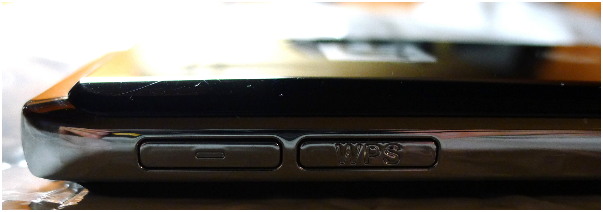

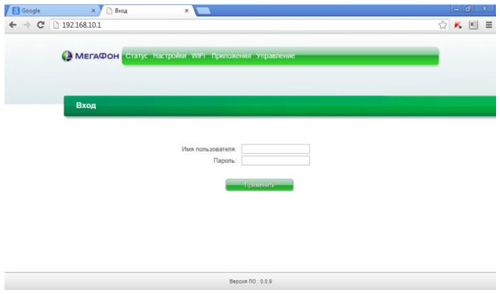
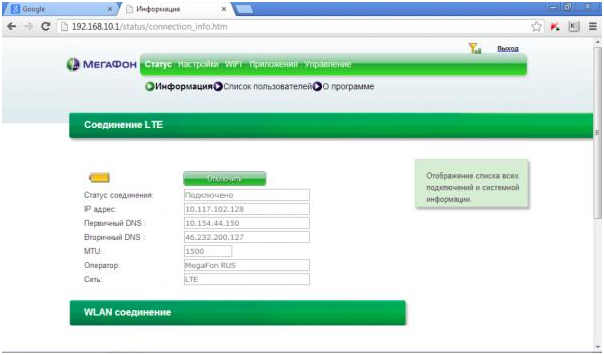
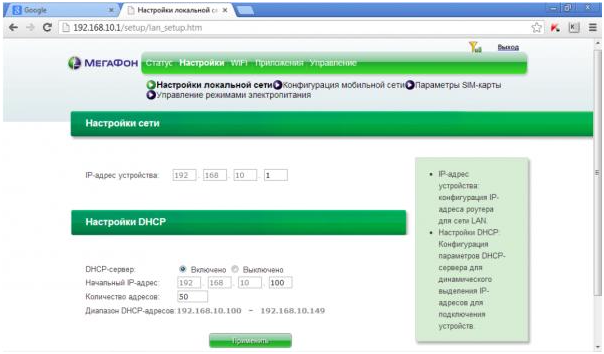

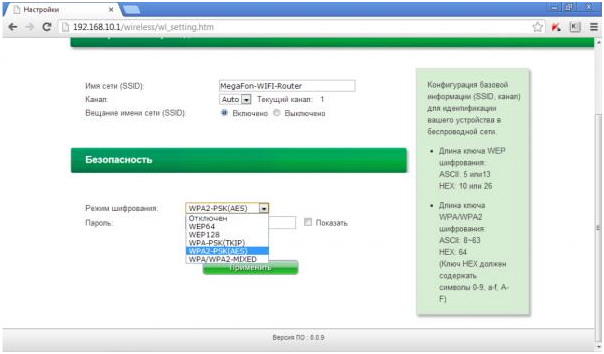
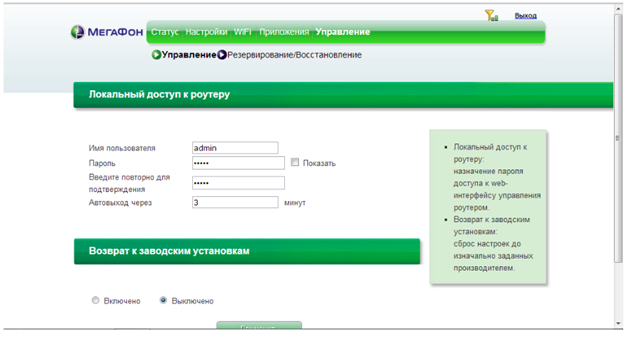
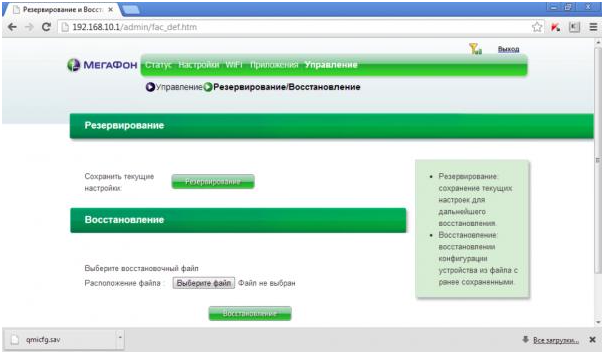
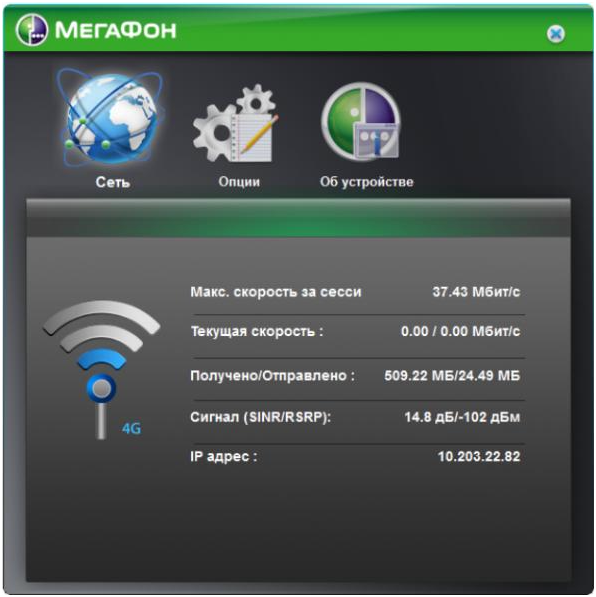



Дефолтный параметр включения режима энергосбережения — 10 минут, можно менять через Web-интерфейс. Порадовало то, что полного «засыпания» не происходит в том случае, если к роутеру подключено по Wi-Fi хотя бы одно устройство. Как мне показалось, даже при полном отсутствии передачи данных.
Я немогу найти её парол